Hvordan sikkerhetskopiere eller gjenopprette et Minecraft-rike – TechCult
Miscellanea / / August 04, 2023
Minecraft Realms er en fantastisk måte å spille spill med venner og familie på en privat server. Imidlertid kan uforutsette hendelser eller utilsiktede slettinger føre til tap av verdifull fremgang og kreasjoner i spillverdenen din. Derfor vil denne opplæringen hjelpe deg med å lære hvordan du sikkerhetskopierer eller gjenoppretter et gammelt Minecraft Realm, slik at du raskt kan lagre og gjenopprette det når det er nødvendig.

Innholdsfortegnelse
Hvordan sikkerhetskopiere eller gjenopprette et Minecraft-rike
Å gjenopprette rikene dine er mulig så lenge du sikkerhetskopier dataene dine med jevne mellomrom. Du kan velge Realms Backups-knappen på en PC eller Mac. Hver av sikkerhetskopiene dine vil inneholde et tidsstempel og et gjenopprettingsalternativ. Du kan sikkerhetskopiere eller gjenopprette en Minecraft Realm på Bedrock og Java-utgaver.
Raskt svar
Slik kan du sikkerhetskopiere og gjenopprette Minecraft Realm på Bedrock-utgaven:
1. Finn ønsket rike i Minecraft grunnfjellRikene liste.
2. Klikk på Blyantredigeringsikon ved siden av riket.
3. Velge ønsket Realm-verden og velg Rediger verden.
4. Klikk på Last ned ikon ved siden av den siste sikkerhetskopien.
5. Gå til Sikkerhetskopier fanen.
6. Plukke ut Erstatt Realm med Backup fra popup-vinduet for å gjenopprette det.
Merk: Det er generelt ikke mulig å gjenopprette en Minecraft-verden hvis den er slettet eller har gått tapt. Unntaket fra dette er hvis et Realms-abonnement er på plass, i så fall kan verden gjenopprettes av laster den opp til skyen. Hvis ingen sikkerhetskopier er gjort, er det usannsynlig at de gamle realm-dataene kan gjenopprettes.
Metode 1: On Berggrunnsutgaven
Her er hvordan du sikkerhetskopierer eller gjenoppretter en Minecraft Realm on Bedrock-utgave.
Alternativ I: Backup Realm
Du kan laste ned sikkerhetskopiene av Realms og lagre dem med enspillerverdenene dine. Slik gjør du det.
1. Fra din Minecraft Berggrunn Realms listen, finn ønsket rike du ønsker å sikkerhetskopiere.
2. Klikk på Blyantredigeringsikon tilstede ved siden av det riket.
3. Klikk på ønsket Realm-verden og velg Rediger verden.
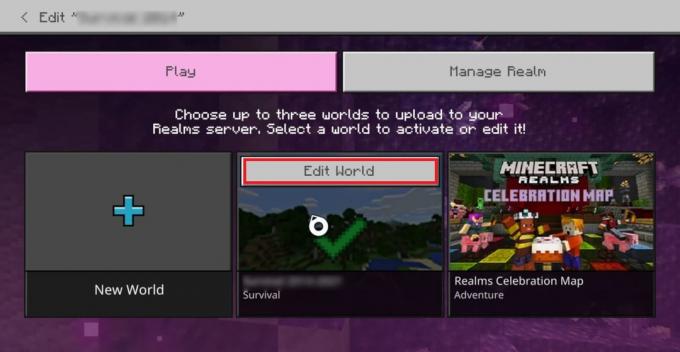
4. Velg Sikkerhetskopier alternativet fra venstre rute.
5. Klikk på Last ned ikon ved siden av siste sikkerhetskopi i listen og la nedlastingsprosessen fullføre.
Merk: Du bør se et varsel som sier Nivåimport startet er fullført.
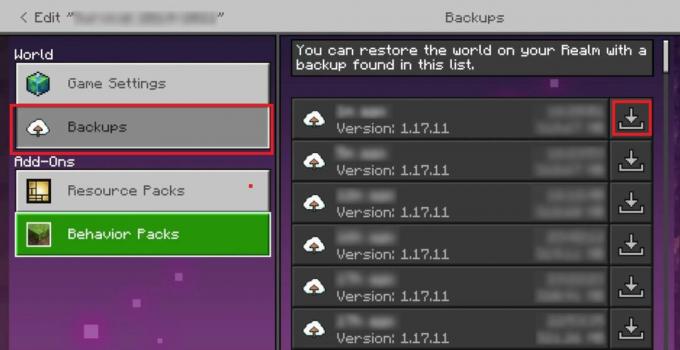
6. Klikk på La oss gå.
Alternativ II: Gjenopprett riket
Nedenfor er trinnene som forklarer hvordan du kan gjenopprette det gamle Minecraft Realm som ble sikkerhetskopiert.
Merk: Ved å bruke denne sikkerhetskopien til å erstatte riket ditt, vil all nylig fremgang fjernes fra riket ditt og riket startes på nytt. Alle aktive spillere må koble til på nytt.
1. Finn din Realm World og klikk på Blyantredigeringsikon.
2. Klikk på mål Realm verden etterfulgt av Rediger verden alternativ.
3. Bytt deretter til Sikkerhetskopier fanen.
4. Fra popup-vinduet klikker du på Erstatt Realm med Backup.

Les også: Slik sikkerhetskopierer og gjenoppretter WhatsApp Chat etter ominstallering
Metode 2: På Java Edition
For å sikkerhetskopiere eller gjenopprette en Minecraft Realm på Java-utgaven, må du følge metodene nevnt nedenfor.
Alternativ I: Backup Realm
La oss se trinnene for å sikkerhetskopiere Realm-verdenen din på Minecraft Java-utgaven.
1. Åpne din Minecraft Java Edition-spill og velg Minecraft Realms fra startskjermen.
2. Klikk på Konfigurer Realm-ikonet tilstede ved siden av ditt eget rike.
3. Velg nå Verdens sikkerhetskopier.
4. Du kan enten velge ønsket versjon eller klikk på Last ned siste.
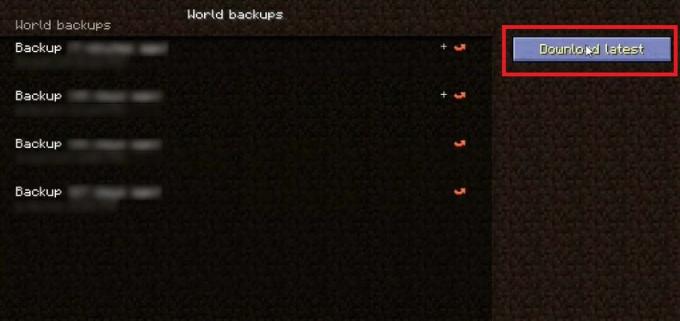
5. Bekreft ved å klikke Ja og la nedlastingsprosessen fullføres.
Alternativ II: Gjenopprett riket
Nedenfor er trinnene som forklarer hvordan du gjenoppretter de gamle Realm-sikkerhetskopiene på Minecraft Java-utgaven.
1. Fra Hovedmeny av Minecraft Java-utgave spill, velg Minecraft Realms alternativ.
2. Klikk på Konfigurer Realm-ikonet ved siden av ditt rike.
3. Deretter velger du Tilbakestill verden.
4. Klikk på Last opp verden.
5. Velg ønsket sikkerhetskopi og klikk på Laste opp.

Hvorfor forsvant My Realms?
Det er noen få grunner til at Minecraft Realm kanskje ikke dukker opp, for eksempel serverproblemer, vedlikeholdsproblemer eller faktureringsproblemer. Det er viktig å sjekke konto-, nettverks-, server- og bufferstatus for å finne ut hva som får riket til å forsvinne.
Les også: 27 beste gratis modded Minecraft Server-vertsnettsteder
Blir Realms slettet etter 30 dager?
Hvis du har et forhåndsbetalt abonnement på Microsoft, kan du administrere abonnementet mens du er pålogget. Men hvis du kjøpte Realm-serveren din som et enkelt kjøp (som et abonnement på én eller seks måneder), vil det utløper automatisk når dagene er ute.
Vi håper denne veiledningen videre hvordan sikkerhetskopiere eller gjenopprette et Minecraft Realm fjernet all tvil. Husk å dra nytte av sikkerhetskopier, vær proaktiv og beskytte Realms for å holde spillverdenene dine trygge og stabile. Legg gjerne igjen forslag eller spørsmål i kommentarfeltet nedenfor. Fortsett å besøke for flere nyttige tekniske tips!
Pete er en senior stabsskribent ved TechCult. Pete elsker alt som er teknologi og er også en ivrig gjør-det-selv-er i hjertet. Han har et tiår med erfaring med å skrive instruksjoner, funksjoner og teknologiguider på internett.



